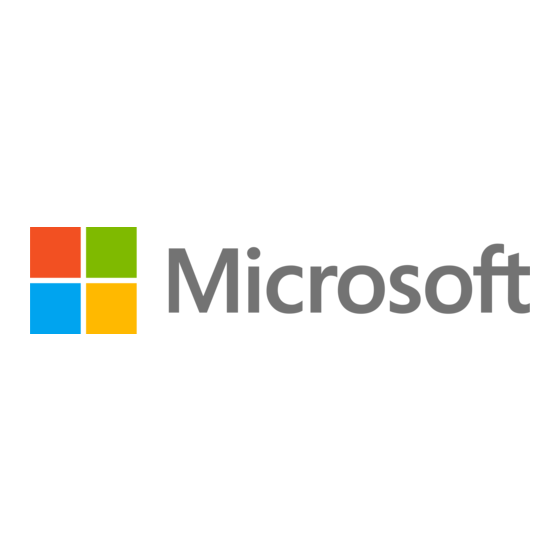
Publicidad
Enlaces rápidos
Publicidad

Resumen de contenidos para Microsoft SYNC
- Página 1 DIGA pAlAbrA poderosas funciones controladas fácilmente con el sonido de su voz. Vea cómo...
- Página 2 Puede visitar el sitio web en cualquier momento para descargar más aplicaciones para su vehículo. Visite simplemente • Ver si hay nuevas características SYNC® www.SyncMyRide.com. Si desea más información sobre estas características, consulte el suplemento SYNC®. • Obtener consejos prácticos y videos demostrativos para mejorar su experiencia SYNC®...
- Página 3 <nombre> contactos de su agenda de teléfonos. de un dispositivo * Después de decir "Marcar", diga el número al que quiere llamar. Cuando SYNC® confirme el número, Tocar canción anterior Música similar diga "Marcar" otra vez para iniciar la llamada. (Para finalizar la llamada, mantenga presionado Asegúrese de que el interruptor de encendido...
- Página 4 Opciones avanzadas del menú (indicadores, idiomas, valores de fábrica, reconfiguración total, instalación de aplicaciones) Funciones de reproducción de medios Conectar un reproductor multimedia digital a SYNC Comandos de voz en el modo de medios Disposición del Menú Medios Acceso a las funciones del Menú Medios Reproducir música...
- Página 5 Ford puede cambiar el contenido sin previo aviso y sin incurrir en ninguna obligación. Derechos de propiedad © 2010 Ford Motor Company S.A. de C.V. Consulte Acuerdo de licencia del usuario final al final de este documento 2012 SYNC/MGM (mgm) Supplement, 1st Printing South_American_Spanish (g_span)
- Página 6 Bienvenido BIENVENIDO A SYNC La ingeniería Ford le trae SYNC , un sistema de conectividad en el vehículo diseñado pensando en la comodidad. SYNC ’se sincroniza’ literalmente con su teléfono celular y reproductor de medios portátil con tecnología Bluetooth , para crear un sistema integral y de fácil uso que ofrece características como:...
- Página 7 Visite www.SyncMyRide.com hoy mismo para acceder a estos beneficios adicionales. Soporte Su sistema SYNC es fácil de usar. Sin importar si usted es un profesional en tecnología o tiene pocos conocimientos de las nuevas tecnologías, nosotros le brindaremos asesoría. Además del sitio web y el material de este suplemento, es probable que le sea útil lo siguiente:...
- Página 8 SYNC . SYNC también lleva un breve registro de aproximadamente 10 minutos de toda la actividad reciente de SYNC . El perfil del registro y otros datos de SYNC pueden utilizarse para mejorar SYNC y para ayudar en el diagnóstico de cualquier problema que pueda ocurrir.
- Página 9 Reconfiguración total para borrar toda la información almacenada en SYNC . No se puede tener acceso a los datos de SYNC sin equipo especial y sin acceso al módulo SYNC del vehículo. Ford Motor Company y Ford Motor Company of Canada no revisarán los datos de SYNC para otros...
- Página 10 (teléfono, medios, etc.) y serán indicados con el icono de voz que se muestra a continuación. Inicio de una sesión de voz Para iniciar una sesión de voz con su sistema SYNC : 1. Presione o VOICE.
- Página 11 . O bien: Diga 1 después del tono para reproducir a Juan Pérez; Diga 2 después del tono para reproducir a Juanito Pérez . Consulte Acuerdo de licencia del usuario final al final de este documento 2012 SYNC/MGM (mgm) Supplement, 1st Printing South_American_Spanish (g_span)
- Página 12 • Hable con naturalidad, sin hacer pausas largas entre palabras. • Mientras el sistema habla, puede interrumpirlo en cualquier momento presionando o VOICE. Consulte Acuerdo de licencia del usuario final al final de este documento 2012 SYNC/MGM (mgm) Supplement, 1st Printing South_American_Spanish (g_span)
- Página 13 Características dependientes del teléfono Aunque SYNC admite diversas características, muchas dependen de la funcionalidad de su teléfono celular con tecnología inalámbrica Bluetooth . La mayoría de los teléfonos celulares con tecnología inalámbrica Bluetooth admiten, al menos, las siguientes funciones: •...
- Página 14 Nota: SYNC soporta la descarga de hasta 2,000 entradas por cada teléfono celular con tecnología Bluetooth. Nota: si ya hay un teléfono enlazado a SYNC , el proceso de enlace de otro teléfono es ligeramente diferente. Para enlazar teléfonos subsiguientes, consulte Asociación de teléfonos subsiguientes en la siguiente sección.
- Página 15 4. Desplácese hasta seleccionar Agregar dispositivo Bluetooth y oprima OK. 5. Cuando aparezca Buscar SYNC en la pantalla, oprima OK. 6. Ponga su teléfono en el modo de detección de Bluetooth . Si fuera necesario, consulte la guía del usuario del teléfono.
- Página 16 Bluetooth. Comandos de voz que están disponibles en el primer nivel (sin tener que decir, Teléfono ). Consulte Acuerdo de licencia del usuario final al final de este documento 2012 SYNC/MGM (mgm) Supplement, 1st Printing South_American_Spanish (g_span)
- Página 17 Características del teléfono Comandos de agenda: cuando le solicita a SYNC acceder a un nombre, número, etc. de la agenda, la información solicitada aparecerá en la pantalla. Presione o PHONE, o diga Llamar para llamar al contacto. * Si dijo Marcar , puede decir cualquiera de estos comandos: •...
- Página 18 PHONE. Nota: las marcaciones rápidas sólo están disponibles cuando el teléfono con el cual se guardaron está asociado activamente con SYNC . Consulte Acuerdo de licencia del usuario final al final de este documento 2012 SYNC/MGM (mgm)
- Página 19 1. Oprima OK para seleccionar, y oprima otra vez OK cuando aparezca Activar/Desactivar llamada en espera . 2. Para contestar otra llamada en este momento, presione PHONE. Consulte Acuerdo de licencia del usuario final al final de este documento 2012 SYNC/MGM (mgm) Supplement, 1st Printing South_American_Spanish (g_span)
- Página 20 1. Presione o PHONE para poner su primera llamada en espera. 2. Acceda al contacto deseado mediante SYNC , o use comandos de voz para hacer la segunda llamada. Una vez activa la segunda llamada, oprima MENÚ. 3. Recorra el menú hasta que aparezca Conectar llamadas y oprima OK .
- Página 21 Dependiendo de su sistema, también puede oprimir o girar la perilla TUNE (Sintonizar). Consulte Acuerdo de licencia del usuario final al final de este documento 2012 SYNC/MGM (mgm) Supplement, 1st Printing South_American_Spanish (g_span)
- Página 22 Características del teléfono Acceso a las características a través del menú de teléfono El menú de teléfono del sistema SYNC le permite volver a marcar un número, acceder a su historial de llamadas y su agenda, enviar mensajes de texto y acceder a configuraciones del teléfono y del sistema.
- Página 23 OK . 3. Presione OK , PHONE o para llamar al contacto. Nota: SYNC admite la descarga de hasta 2,000 entradas por cada teléfono celular con tecnología Bluetooth. Mensaje de texto: ésta es una característica dependiente del teléfono que le permite mandar, descargar y borrar mensajes de texto.
- Página 24 3. Presione OK para recibir y abrir el mensaje de texto o no realice ninguna acción y el mensaje quedará en la bandeja de entrada de mensajes de texto. Presione OK nuevamente y SYNC leerá su mensaje en voz alta, dado que no podrá verlo. También puede elegir si quiere responder o reenviar el mensaje.
- Página 25 Nota: cada mensaje de texto será enviado con la siguiente firma: Este mensaje fue enviado desde mi <Ford o Lincoln> . Descargar mensajes no leídos: le permite descargar a SYNC los mensajes no leídos (únicamente). • Presione OK para seleccionar. La pantalla indicará que sus mensajes están siendo descargados.
- Página 26 Características del teléfono Quitar todos los mensajes?: le permite quitar de SYNC (pero no del teléfono) los mensajes de texto actuales. • Presione OK para seleccionar. La pantalla le indicará que ya se quitaron todos los mensajes de texto y SYNC volverá al menú de mensajes de texto.
- Página 27 • Quitar agenda: oprima OK para eliminar la agenda y el historial de llamadas actuales. Cuando aparezca Quitar agenda, presione OK para confirmar. SYNC lo regresará al menú Configuración de teléfono. • Descargar agenda: oprima OK para seleccionar y oprima OK otra vez cuando aparezca Confirmar descarga? en la pantalla.
- Página 28 • Seleccione Desactivar si NO desea descargar su agenda cada vez que el teléfono se conecte a SYNC . Nota: sólo puede acceder a su agenda, historial de llamadas y mensajes de texto cuando el teléfono específico está conectado a SYNC .
- Página 29 Dependiendo de su sistema, también puede oprimir o girar la perilla TUNE (Sintonizar). Consulte Acuerdo de licencia del usuario final al final de este documento 2012 SYNC/MGM (mgm) Supplement, 1st Printing South_American_Spanish (g_span)
- Página 30 4. Cuando aparezca Configurar como principal? oprima OK. Recorra el menú para cambiar entre Sí y No, y oprima OK . Nota: configurar un teléfono como principal significa que SYNC intentará conectarse primero con este teléfono cada ciclo de encendido del vehículo.
- Página 31 Quitar todos los dispositivos: le permite eliminar todos los teléfonos previamente enlazados. • Presione OK para seleccionar. Nota: al quitar un teléfono también se elimina de SYNC toda la información guardada originalmente con ese teléfono. Volver: oprima OK para salir del menú actual.
- Página 32 • Presione OK para seleccionar. La pantalla indicará cuando termine la operación, y SYNC lo llevará de regreso al menú Opciones avanzadas. Consulte Acuerdo de licencia del usuario final al final de este documento...
- Página 33 Información del sistema: le permite acceder al número de Versión Automática y al número FDN. • Presione OK para seleccionar. Volver: oprima OK para salir del menú actual. Consulte Acuerdo de licencia del usuario final al final de este documento 2012 SYNC/MGM (mgm) Supplement, 1st Printing South_American_Spanish (g_span)
- Página 34 , Zune™, reproductores “tocar desde dispositivo” y la mayoría de los controladores USB. SYNC también admite formatos de audio como MP3, WMA, WAV y ACC. Consulte Acuerdo de licencia del usuario final al final de este documento...
- Página 35 1. Conecte el dispositivo al puerto USB del vehículo. 2. Presione AUX varias veces hasta que aparezca USB SYNC en la pantalla. 3. Dependiendo de la cantidad de archivos de medios digitales que...
- Página 36 SYNC le permite escuchar la música que fue indexada en forma aleatoria durante el proceso de indexación. Con esta característica desactivada, SYNC no comenzará a tocar su música hasta que todos los medios hayan sido indexados. Nota: mientras más canciones se vayan a indexar en el sistema, más tardará...
- Página 37 USB. Redefinir: esto le permite ‘redefinir’ sus comandos anteriores. Por ejemplo, si le indicó a SYNC que buscara y tocara toda la música de un cierto artista, luego le puede decir “redefinir álbum” para que seleccione un álbum específico de la lista. Si luego selecciona ‘Tocar’, el sistema sólo tocará...
- Página 38 Tocar todo Artistas Álbumes Géneros Playlists Canciones Explorar USB Música similar Volver Seleccionar fuente USB SYNC Audio Bluetooth Camb fte SYNC Volver Configuración de medios Mezclar Repetir Autoplay Instalar aplicación Volver Configuración del sistema Dispositivo Bluetooth + Opciones avanzadas + Volver Salir del menu Medios + Indica submenúes con elementos de menú...
- Página 39 Funciones de reproducción de medios Acceso a las características del menú de medios El menú de medios de SYNC le permite seleccionar cuál fuente quiere escuchar, cómo le gustaría reproducir su música (por artista, género, al azar, repetir, etc.), y también si necesita agregar, conectar o quitar dispositivos.
- Página 40 Funciones de reproducción de medios * Una vez conectado, SYNC indexará todos los archivos de medios leíbles. (El tiempo necesario para completarlo depende del tamaño del contenido de medios que se está indexando). Si está activada la Autoplay, puede acceder al azar a los archivos de medios, tal como están indexados.
- Página 41 USB. Para acceder: 1. Presione AUX varias veces hasta que aparezca SYNC. 2. Oprima MENÚ, y luego oprima OK para acceder al Menú Tocar. 3. Si no hay archivos de medios, la pantalla indicará que no hay medios.
- Página 42 Explorar USB: le permite explorar todos los medios digitales admitidos del dispositivo de medios conectado al puerto USB. Nota: al explorar, sólo verá el contenido de los medios que son compatibles con SYNC . Si hay archivos guardados con otras extensiones, no serán visibles.
- Página 43 Bluetooth. El menú Opciones avanzadas le permite acceder y configurar indicadores, idiomas, configuraciones de fábrica y realizar una reconfiguración total. Consulte Acuerdo de licencia del usuario final al final de este documento 2012 SYNC/MGM (mgm) Supplement, 1st Printing South_American_Spanish (g_span)
- Página 44 Dependiendo de su sistema, también puede oprimir o girar la perilla TUNE (Sintonizar). Consulte Acuerdo de licencia del usuario final al final de este documento 2012 SYNC/MGM (mgm) Supplement, 1st Printing South_American_Spanish (g_span)
- Página 45 3. Cuando se le indique en la pantalla de seis dígitos del teléfono, ingrese el NIP. Ahora puede cambiar las fuentes de SYNC a Audio Bluetooth y reproducir música desde su dispositivo. Conectar dispositivo Bluetooth: le permite conectar un teléfono con tecnología Bluetooth previamente enlazado.
- Página 46 Para acceder: 1. Presione AUX varias veces hasta que aparezca SYNC. 2. Oprima MENÚ, y luego oprima OK para acceder al Menú Medios. 3. Recorra el menú hasta que aparezca Configuración del sistema y seleccione OK .
- Página 47 • Presione OK para seleccionar. La pantalla indicará cuando termine la operación, y SYNC lo llevará de regreso al menú Opciones avanzadas. Instalar? le permite instalar las aplicaciones que ha descargado.
- Página 48 Localización y solución de problemas LOCALIZACIÓN Y SOLUCIÓN DE PROBLEMAS Su sistema SYNC es fácil de usar. Sin embargo, en caso de duda, consulte las tablas a continuación, así como la sección Sugerencias útiles que aparece enseguida. Visite el sitio web en cualquier momento para verificar la compatibilidad de su teléfono, registrar su cuenta y configurar sus preferencias, y para...
- Página 49 • Posible falla del restablézcalo o quítele la batería teléfono. e inténtelo de nuevo. • Intente transferir los contactos de su agenda a SYNC mediante la función Agregar contactos. • Use la característica SYNCmyphone disponible en el sitio web. • Intente transferir los...
- Página 50 • Posible falla del restablézcalo o quítele la batería teléfono. e inténtelo de nuevo. • Quite su dispositivo de SYNC y quite SYNC de su dispositivo, y luego trate de enlazarlos de nuevo. • Verifique la configuración de seguridad y de aceptar automáticamente/indicar...
- Página 51 • Asegúrese de que el No hay flujo de audio Bluetooth. característica dispositivo esté conectado a dependiente del SYNC y de haber presionado teléfono. Reproducir en su dispositivo. • El dispositivo no está conectado. Consulte Acuerdo de licencia del usuario final al final de este documento...
- Página 52 El archivo puede estar alterado. La canción puede tener mecanismos de protección de derechos de autor que no permiten reproducirla. Consulte Acuerdo de licencia del usuario final al final de este documento 2012 SYNC/MGM (mgm) Supplement, 1st Printing South_American_Spanish (g_span)
- Página 53 • Probablemente • Recuerde que el micrófono de habla demasiado SYNC está en el espejo pronto o en mal retrovisor o en el acabado del momento. techo, justo arriba del parabrisas.
- Página 54 Escuchando en la pantalla. Lo que diga antes de esto no se registrará en el sistema. Consulte Acuerdo de licencia del usuario final al final de este documento 2012 SYNC/MGM (mgm) Supplement, 1st Printing South_American_Spanish (g_span)
- Página 55 • Si desea más información sobre el sistema de reconocimiento de voz, consulte el capítulo Información general del sistema de reconocimiento de voz. Soporte al cliente para SYNC Si sus dudas persisten, comuníquese al departamento de Atención al cliente de SYNC .
- Página 56 Acuerdo de licencia del usuario final ACUERDO DE LICENCIA DEL USUARIO FINAL (EULA) DE SYNC • Usted ha adquirido un dispositivo (“DISPOSITIVO”) que incluye software licenciado por FORD MOTOR COMPANY de un afiliado de Microsoft Corporation (“MS”). Estos productos de software instalados de MS, así...
- Página 57 SOFTWARE. • Terminación: sin perjuicio de cualquier otro derecho, FORD MOTOR COMPANY o MS pueden terminar este EULA si usted no cumple con los términos y condiciones de este EULA. 2012 SYNC/MGM (mgm) Supplement, 1st Printing South_American_Spanish (g_span)
- Página 58 DISPOSITIVO utiliza un software WMDRM para acceder al contenido protegido por WMDRM. Si el software WMDRM no logra proteger el contenido, los propietarios de éste pueden solicitar a Microsoft la revocación de la capacidad del SOFTWARE para usar WMDRM para reproducir o copiar el contenido protegido.
- Página 59 Componentes suplementarios, y no se proporcionan otros términos de EULA, entonces se aplicarán los términos de este EULA, excepto que MS, Microsoft Corporation o la entidad afiliada que proporcione los Componentes suplementarios sea quien otorgue la licencia de los Componentes suplementarios.
- Página 60 “applets” incorporados al SOFTWARE), los materiales impresos adjuntos, y cualquier copia del SOFTWARE, son propiedad de MS, Microsoft Corporation, FORD MOTOR COMPANY o sus afiliados o proveedores. El SOFTWARE se otorga bajo licencia y no es objeto de venta. Usted no puede copiar los materiales impresos incluidos con el SOFTWARE.
- Página 61 MARCAS REGISTRADAS: este EULA no otorga derechos relacionados con marcas registradas o marcas de servicio de FORD MOTOR COMPANY, MS, Microsoft Corporation, los proveedores externos de software y servicios, sus afiliados o proveedores. SOPORTE DEL PRODUCTO: MS, su corporación matriz Microsoft Corporation o sus afiliados o subsidiarias no proporcionan soporte del producto para el SOFTWARE.
- Página 62 AVISO PARA EL USUARIO FINAL INFORMACIÓN DE SEGURIDAD IMPORTANTE DE MICROSOFT WINDOWS MOBILE FOR AUTOMOTIVE Este sistema Ford SYNC™ contiene software licenciado para FORD MOTOR COMPANY por un afiliado de Microsoft Corporation según un acuerdo de licencia. Cualquier remoción, reproducción, modificación de ingeniería u otro uso no autorizado del software de este sistema que...
- Página 63 Con Autoplay desactivado, la música seleccionada no comenzará a tocarse hasta que toda la música haya sido indexada por SYNC . Según el tamaño del material, esto puede tardar algunos minutos. Teléfono celular con tecnología Bluetooth: cualquier teléfono celular que tiene la tecnología inalámbrica Bluetooth, la cual permitirá...
- Página 64 Timbre en banda: ésta es una característica dependiente del teléfono. Si su teléfono celular con tecnología Bluetooth admite esta característica, SYNC puede reproducir su tono de timbre en las llamadas entrantes. Indexar: proceso en el cual SYNC crea una gramática de reconocimiento de voz para el contenido de medios de su reproductor de medios digitales.
- Página 65 Opciones de medios del menú de teléfono ........13 Bluetooth (agregar, conectar, borrar, encender/apagar) ...42 Conectar un reproductor de medios digital a SYNC ....32 Opciones de menú de llamada activa ..........16 Opciones de teléfono del menú Bluetooth (agregar, conectar, Disposición del Menú Medios ..34 borrar, encender/apagar) ...27...
- Página 66 Usar el modo de privacidad ..16 Seleccionar fuente de medios Uso de la función de (USB, entrada de audio, marcación rápida ......15 audio BT) ........36 Soporte al cliente para SYNC .........52 Volver a marcar teléfono ....19 2012 SYNC/MGM (mgm) Supplement, 1st Printing South_American_Spanish (g_span)
- Página 67 www.SyncMyRide.com www.syncmaroute.ca fordowner.com ford.ca lincolnowner.com CL2J 19A285 CA...